文件夹下文件全部打开 如何在同一文件夹中同时打开多个word文档
更新时间:2024-07-24 12:47:31作者:xiaoliu
在日常工作中,我们经常需要同时打开多个Word文档进行编辑或查看,但是在同一文件夹中打开多个Word文档却是一个让人头疼的问题。有时候我们需要频繁地切换文档,而且每次打开一个文档都要重新找到文件夹路径,这无疑增加了我们的工作效率。有没有一种方法可以让我们在同一文件夹中轻松地同时打开多个Word文档呢?接下来我们就来探讨一下这个问题。
方法如下:
1.首先如下图所示,我们可以把常用的文件放置在同一文件夹中,他们的位置可以不相连。
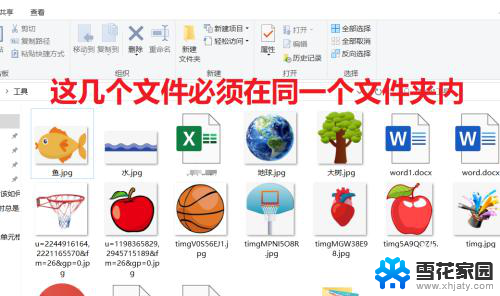
2.如果文件位置是在一起的,我们可以拖动鼠标进行选定。如果文件数量较多,我们可以点击第一个。然后按shift键,然后点击最后一个文件。
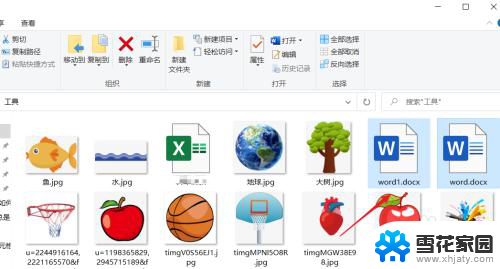
3.如果文件在文件夹中是没有相连的,我们只需要按下ctrl键。然后鼠标依次点击即可。
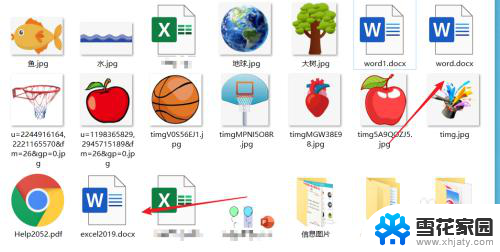
4.所有的文件都呈现选定状态之后,我们直接按下回车键即可。稍等片刻,我们就可以看到所有打开的文件了。
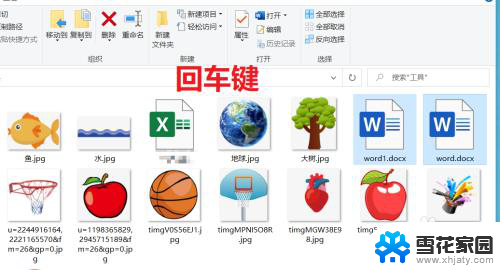
5.下图就是文件打开后的样子,我们可以根据自己的需要分别拖动更改他们的位置和先后顺序。
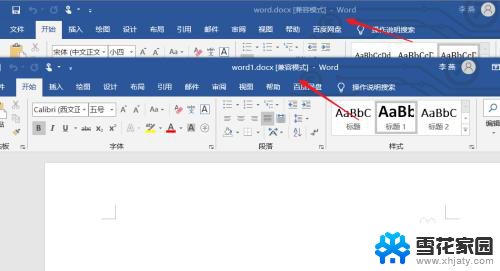
6.在使用不同的word文件时,我们点击切换即可。操作完成后我们就可以分别保存、关闭了。
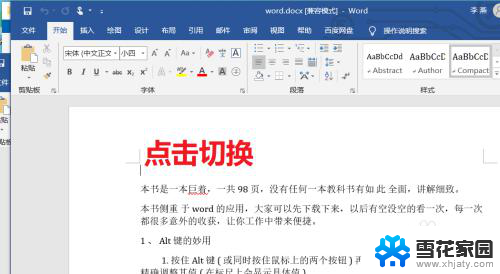
以上是文件夹中所有文件的内容,如果遇到这种情况,您可以按照以上步骤解决,非常简单快速。
文件夹下文件全部打开 如何在同一文件夹中同时打开多个word文档相关教程
-
 wps多窗口打开文件 WPS如何同时打开多个文档窗口
wps多窗口打开文件 WPS如何同时打开多个文档窗口2023-12-03
-
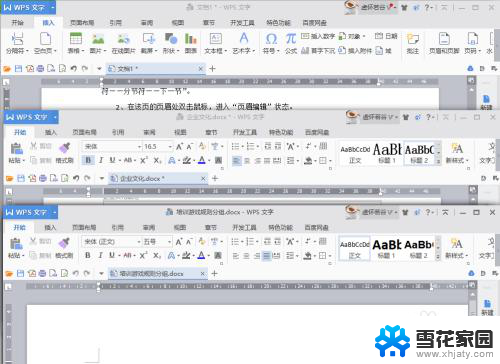 wps如何在一个窗口打开多个文件 WPS Word多个文档在一个窗口中打开
wps如何在一个窗口打开多个文件 WPS Word多个文档在一个窗口中打开2024-03-19
-
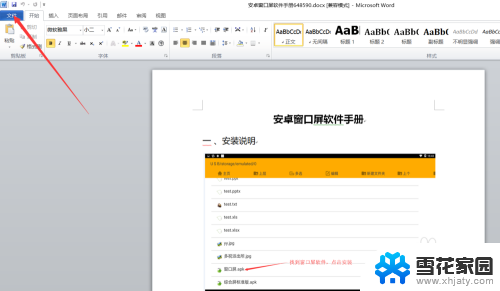 几个word在一个窗口显示 Word同时打开多个文件在一个窗口中显示
几个word在一个窗口显示 Word同时打开多个文件在一个窗口中显示2024-05-07
-
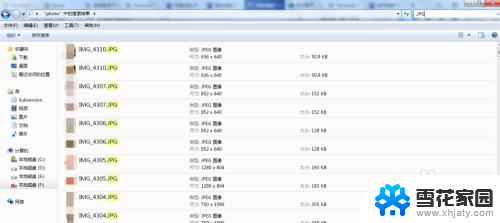 批量合并文件夹里的内容 多个文件夹合并到一个文件夹
批量合并文件夹里的内容 多个文件夹合并到一个文件夹2024-06-03
- 怎么将多个文件夹的文件整合到一个文件夹 如何快速合并多个文件夹
- wps文件在哪个文件夹里 手机wps文档保存在哪个文件夹
- 如何在同一界面打开多个word Word如何在一个窗口内分屏显示多个文档
- 在文件夹下新建文件夹是什么意思 怎么在Windows文件夹下新建一个文件夹
- 电脑怎么打开文件夹 如何快速打开和关闭电脑文件夹
- 如何快速打印文件夹内所有文件 文件夹中的文件如何一次性打印
- 电脑微信设置文件保存位置 微信电脑版文件保存位置设置方法
- 增值税开票软件怎么改开票人 增值税开票系统开票人修改方法
- 网格对齐选项怎么取消 网格对齐选项在哪里取消
- 电脑桌面声音的图标没了 怎么办 电脑音量调节器不见了怎么办
- 键盘中win是那个键 电脑键盘win键在哪个位置
- 电脑如何连接隐藏的wifi网络 电脑如何连接隐藏的无线WiFi信号
电脑教程推荐